Шаблоны ответов
Инструмент для ускорения коммуникации с клиентами
23.07.25
Реализовано глобальное обновление CRM 4.0. Заменены все скриншоты CRM-системы и пути к разделам, которые упомянуты в статье.
06.09.24
31.03.22
Создана статья
Реализовано глобальное обновление CRM 4.0. Заменены все скриншоты CRM-системы и пути к разделам, которые упомянуты в статье.
06.09.24
- Приложение сотрудника: добавлено Шаблоны ответов в чате по заявке
31.03.22
Создана статья
Содержание
Общая информация
1. Что такое шаблоны ответов и зачем они нужны?
Управление шаблонами
2. Где посмотреть список шаблонов ответов?
3. Как создать шаблон ответа?
4. Как удалить шаблон ответа?
5. Как изменить шаблон ответа?
1. Что такое шаблоны ответов и зачем они нужны?
Управление шаблонами
2. Где посмотреть список шаблонов ответов?
3. Как создать шаблон ответа?
4. Как удалить шаблон ответа?
5. Как изменить шаблон ответа?
Применение шаблонов
6. Как использовать шаблоны ответов в CRM?
7. Как использовать шаблоны ответов в приложении сотрудника?
6. Как использовать шаблоны ответов в CRM?
7. Как использовать шаблоны ответов в приложении сотрудника?
1. Что такое шаблоны ответов и зачем они нужны?
Шаблон ответа — заготовка для быстрого ответа. Зачастую в переписке с разными клиентами приходится повторять одинаковые формулировки, ведь обращений много, а вопросы повторяются.
Однако, сотрудникам не обязательно каждый раз заново писать один и тот же текст. Достаточно создать шаблон ответа и затем подставлять его в сообщение всего в несколько нажатий клавиш.
Таким образом, использование этой функции при переписке существенно ускорит время обработки обращений.
Шаблоны ответов доступны для использования в функционале, где есть чат для общения с жителем: заявки, инциденты и заявки на участие в мероприятиях.
Однако, сотрудникам не обязательно каждый раз заново писать один и тот же текст. Достаточно создать шаблон ответа и затем подставлять его в сообщение всего в несколько нажатий клавиш.
Таким образом, использование этой функции при переписке существенно ускорит время обработки обращений.
Шаблоны ответов доступны для использования в функционале, где есть чат для общения с жителем: заявки, инциденты и заявки на участие в мероприятиях.
2. Где посмотреть список шаблонов ответов?
На экране CRM «Администрирование» → «Настройки клиентского центра» → «Шаблоны ответов» отображаются сохраненные шаблоны ответов.
Список шаблонов содержит данные по каждому из них: название, тип и роли с доступом к шаблону. В столбце с типом выводится «Все», если для этого шаблона выбраны все возможные типы (весь функционал, где могут использоваться шаблоны).
Список шаблонов содержит данные по каждому из них: название, тип и роли с доступом к шаблону. В столбце с типом выводится «Все», если для этого шаблона выбраны все возможные типы (весь функционал, где могут использоваться шаблоны).
3. Как создать шаблон ответа?
Чтобы создать новый шаблон, над списком шаблонов нажмите кнопку «Добавить».
В открывшемся модальном окне нужно заполнить поля:
При необходимости в текст шаблона можно вставить переменное значение, которое будет изменяться в зависимости от клиента, который указан в заявке. Для этого необходимо нажать на кнопку «Вставить переменную». Появится выпадающий список, в котором можно выбрать переменную. Вызвать тот же список можно с помощью символа «%».
Например, клиент Иван создал обращение. Переменные %myDear% %name% при выборе шаблона подставят текст «Уважаемый Иван».
Когда все поля заполнены, нажмите «Создать шаблон», чтобы он появился в списке.
Существующие шаблоны отображаются в разделе в виде списка, при необходимости их можно отредактировать или удалить.
В открывшемся модальном окне нужно заполнить поля:
- Название шаблона — название, которое отображается в списке шаблонов и помогает оперативно отыскать нужный. Лимит до 60 символов.
- Тип шаблона — для какого функционала предназначен шаблон. Для выбора доступны значения: заявки, инциденты, мероприятия. Один и тот же шаблон можно сделать доступным в чатах, которые относятся к различному функционалу.
- Сообщение — текст шаблона, который нужно подставлять в сообщение для быстрого ответа клиентам. Лимит до 1024 символов.
- Роль — роли сотрудников, которые могут использовать шаблон ответа.
При необходимости в текст шаблона можно вставить переменное значение, которое будет изменяться в зависимости от клиента, который указан в заявке. Для этого необходимо нажать на кнопку «Вставить переменную». Появится выпадающий список, в котором можно выбрать переменную. Вызвать тот же список можно с помощью символа «%».
Например, клиент Иван создал обращение. Переменные %myDear% %name% при выборе шаблона подставят текст «Уважаемый Иван».
Когда все поля заполнены, нажмите «Создать шаблон», чтобы он появился в списке.
Существующие шаблоны отображаются в разделе в виде списка, при необходимости их можно отредактировать или удалить.

4. Как удалить шаблон ответа?
Чтобы удалить ненужный шаблон, найдите его в общем списке и в строке с шаблоном нажмите на иконку корзины.
Подтвердите удаление, и шаблон исчезнет из списка.
Подтвердите удаление, и шаблон исчезнет из списка.
5. Как изменить шаблон ответа?
Чтобы отредактировать шаблон, необходимо нажать на строку с ним в общем списке. Появится модальное окно, где можно изменить те же поля, что при создании.
Подтвердите изменения, нажав на кнопку «Сохранить».
Подтвердите изменения, нажав на кнопку «Сохранить».
6. Как использовать шаблоны ответов в CRM?
Чтобы использовать шаблон, необходимо открыть заявку, в которой есть возможность отправлять сообщения клиенту в чате. В блоке «Чат с клиентом», в поле «Написать сообщение» нужно ввести символ «/», либо нажать на специальную иконку, чтобы появился список с доступными шаблонами.
Для поиска по списку можно начать вводить название шаблона после символа. Перемещаться по шаблонам можно с помощью мышки или стрелок на клавиатуре.
Когда нужный шаблон выбран (нажатием мышки или клавишей Enter), текст выбранного шаблона подставится в поле «Написать сообщение».
Если шаблон содержит в себе переменную, то она будет изменена на актуальные данные по клиенту, который указан в заявке. При необходимости текст можно отредактировать перед отправкой.
Для поиска по списку можно начать вводить название шаблона после символа. Перемещаться по шаблонам можно с помощью мышки или стрелок на клавиатуре.
Когда нужный шаблон выбран (нажатием мышки или клавишей Enter), текст выбранного шаблона подставится в поле «Написать сообщение».
Если шаблон содержит в себе переменную, то она будет изменена на актуальные данные по клиенту, который указан в заявке. При необходимости текст можно отредактировать перед отправкой.

Приложение сотрудника
7. Как использовать шаблоны ответов в приложении сотрудника?
Сотрудники, работающие с заявками через приложение, могут использовать готовые ответы в чате с клиентами. Чтобы открыть чат, нужно в карточке заявки на вкладке «Информация» нажать кнопку «Написать жителю».
В поле для ввода текста есть кнопка, которая открывает окно с шаблонами ответов. Здесь отображаются все шаблоны с типом «Заявка», доступные для роли сотрудника. Если все шаблоны не помещаются на экран, сотрудник может использовать вертикальную прокрутку, чтобы увидеть остальные.
Когда нужный шаблон выбран, текст шаблона подставится в поле для ввода.
Если в шаблоне есть переменная, она будет заменена на актуальные данные клиента из заявки. При необходимости текст можно отредактировать перед отправкой.
Добавление и настройка шаблонов осуществляется на экране CRM «Администрирование» → «Настройки клиентского центра» → «Шаблоны ответов».
В поле для ввода текста есть кнопка, которая открывает окно с шаблонами ответов. Здесь отображаются все шаблоны с типом «Заявка», доступные для роли сотрудника. Если все шаблоны не помещаются на экран, сотрудник может использовать вертикальную прокрутку, чтобы увидеть остальные.
Когда нужный шаблон выбран, текст шаблона подставится в поле для ввода.
Если в шаблоне есть переменная, она будет заменена на актуальные данные клиента из заявки. При необходимости текст можно отредактировать перед отправкой.
Добавление и настройка шаблонов осуществляется на экране CRM «Администрирование» → «Настройки клиентского центра» → «Шаблоны ответов».